情報番号:018097 【更新日:2024.08.19】
Bluetooth(R)ペアリングしているスマートフォンが一定の距離を離れると自動的にロックする方法(動的ロック)<Windows 10>
対応機器・対象OSとカテゴリ
| 対応機種 |
|
| 対象OS |
Windows 10 |
| カテゴリ |
Windowsの操作/設定、Windowsの便利な使いかた、ネットワーク、Bluetooth、セキュリティ情報、セキュリティ予防/対策 |
回答・対処方法
はじめに
ここでは、 Bluetoothペアリングしているスマートフォンが一定の距離を離れると自動的にロックする方法(動的ロック)について説明します。
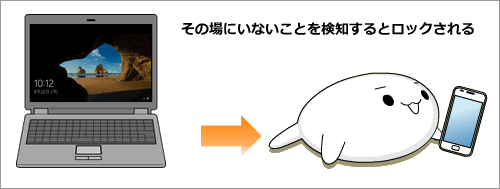 (図1)
(図1)
※お使いのPCとスマートフォンにBluetoothが搭載されていることを前提としています。また、すべてのPC/スマートフォンの接続を保証するものではありません。ご了承ください。
※あらかじめお使いのPCとスマートフォンをBluetoothで接続する必要があります。操作方法については、[018096:Bluetooth(R)でPCとスマートフォンを接続(ペアリング)する方法<Windows 10>]を参照してください。
操作手順
※本手順は、Windows 10 2022 Update(Windows 10 バージョン 22H2)を元に作成しています。バージョンが異なると若干手順や画面が異なる場合があります。ご了承ください。お使いのパソコンのWindows 10バージョンを確認するには、[017041:Windowsのバージョンとビルド番号を確認する方法<Windows 10>]を参照してください。
- タスクバーの[スタート]ボタンをクリックします。
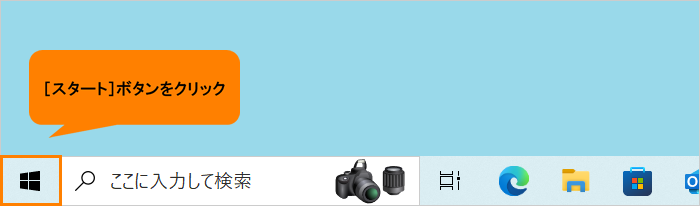 (図2)
(図2)
- [スタート]メニューが表示されます。[設定]をクリックします。
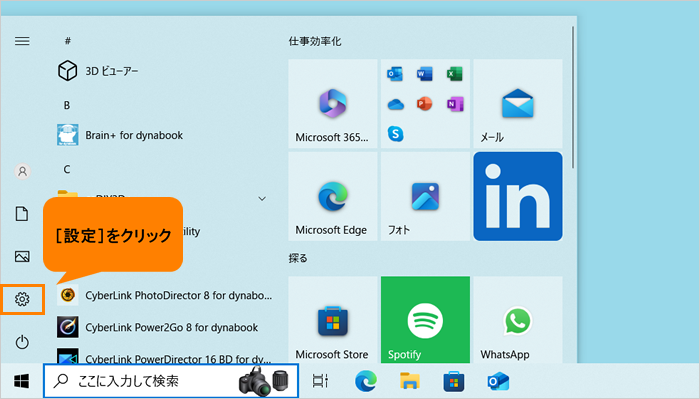 (図3)
(図3)
- 「設定」画面が表示されます。[アカウント]をクリックします。
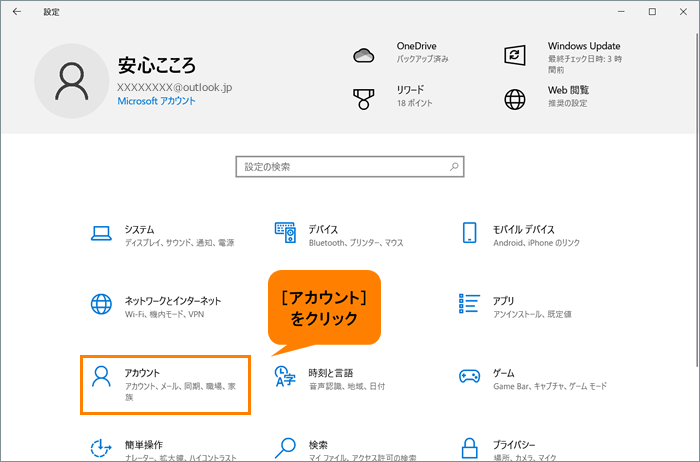 (図4)
(図4)
- 「アカウント」画面が表示されます。[サインインオプション]をクリックします。
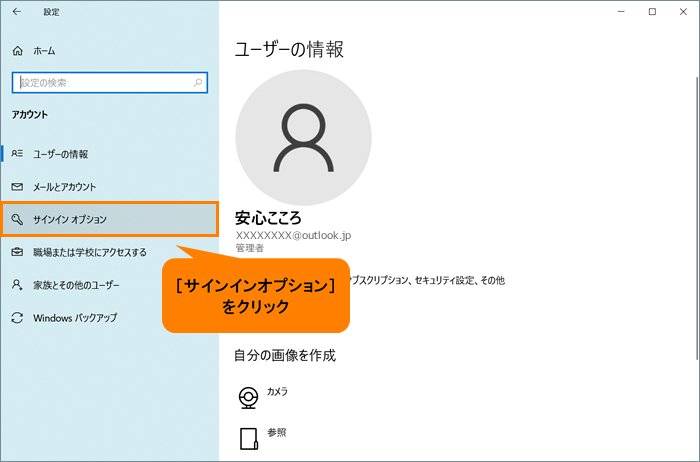 (図5)
(図5)
- 「サインインオプション」画面が表示されます。画面をスクロールして、“動的ロック”まで移動します。
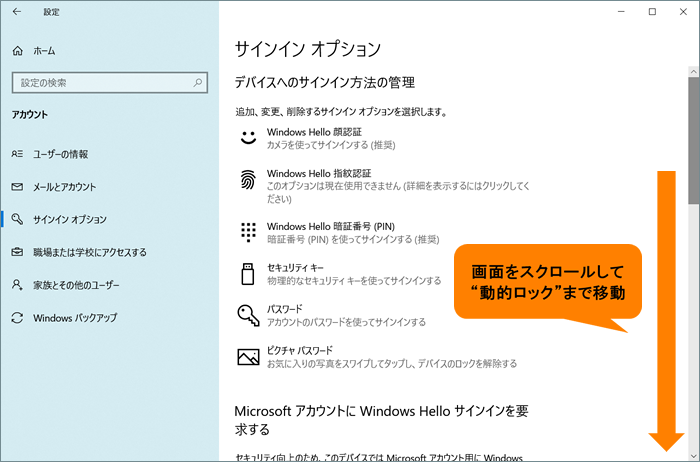 (図6)
(図6)
- “動的ロック”の[□ その場にいないときにWindowsでデバイスを自動的にロックすることを許可する]をクリックしてチェックを付けます。
※チェックを付けると、“ペアリングしたデバイスを探しています...”メッセージが表示され、接続しているスマートフォンを検出します。
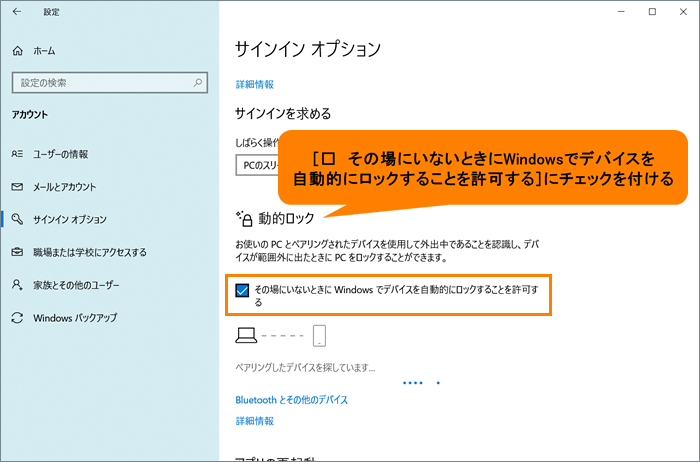 (図7)
(図7)
- 接続しているスマートフォンを検出すると、スマートフォンの名前が表示されます。
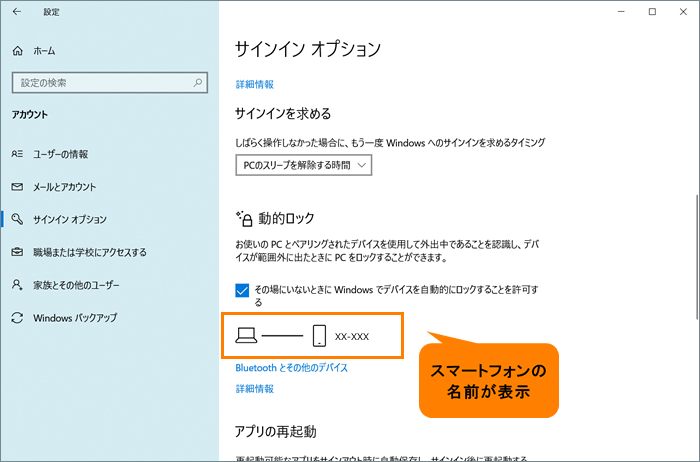 (図8)
(図8)
※接続しているスマートフォンが検出できないときは、“ペアリングされたデバイスが見つかりません。オフまたは範囲外か、Bluetoothがオフになっている可能性があります。”メッセージが表示されます。お使いのPCとBluetooth接続設定を行なったスマートフォンをそばに置き、電源オンかつBluetoothオンの状態に変更後、[デバイスのスキャン]をクリックしてください。
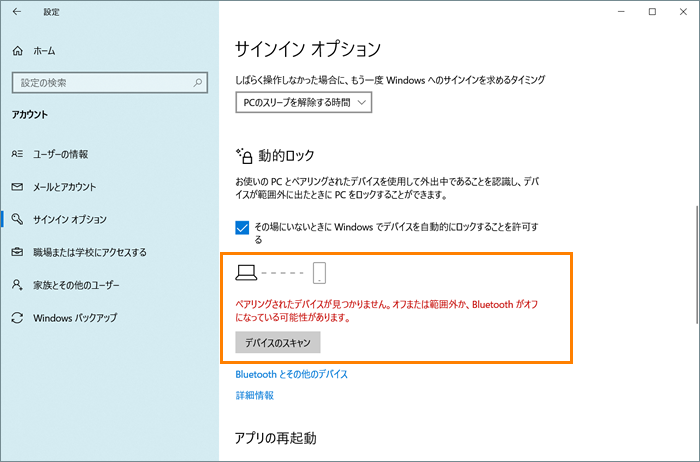 (図9)
(図9)
- 右上の[×]をクリックして、「サインインオプション」画面を閉じます。
設定は以上です。
Bluetoothペアリングしているスマートフォンを持ったままPCから一定の距離を離れると、約1分後に自動的にロックされます。
※一定の距離とは、PCがスマートフォンのBluetooth電波を検知できなくなる距離になります。この距離は、お使いのPC/スマートフォンによって異なります。
※自動的にロックされたあと、BluetoothペアリングしているスマートフォンをPCのそばにもってきてもロックは解除されません。ロックの解除は手動で行なう必要があります。
以上
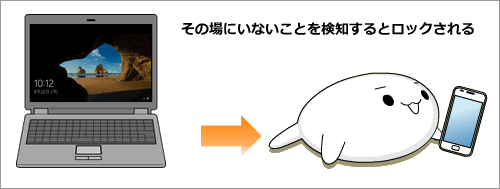 (図1)
(図1)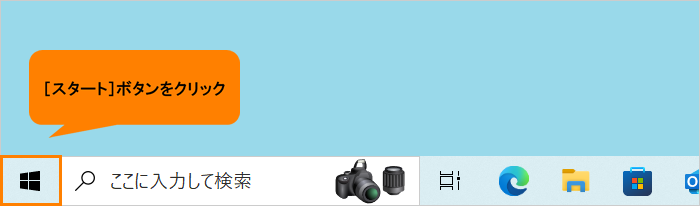 (図2)
(図2)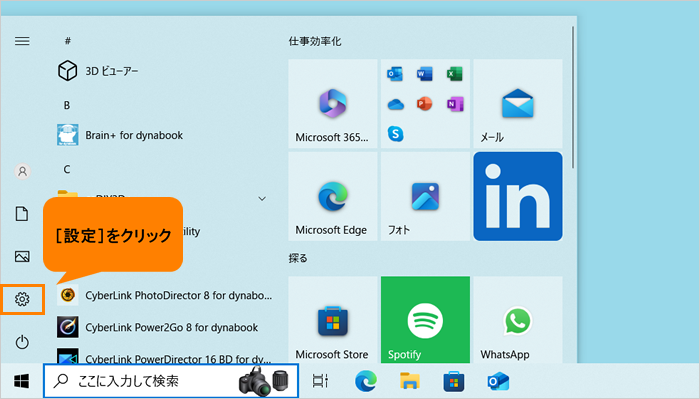 (図3)
(図3)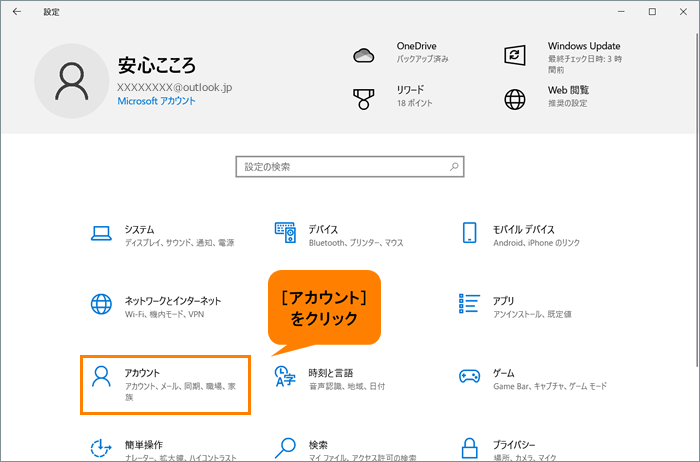 (図4)
(図4)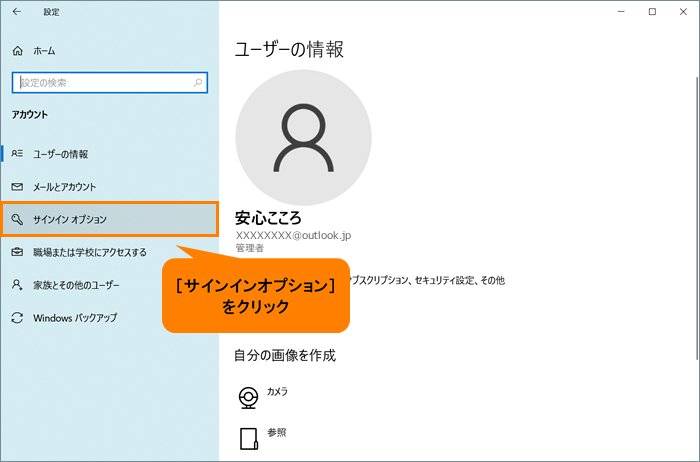 (図5)
(図5)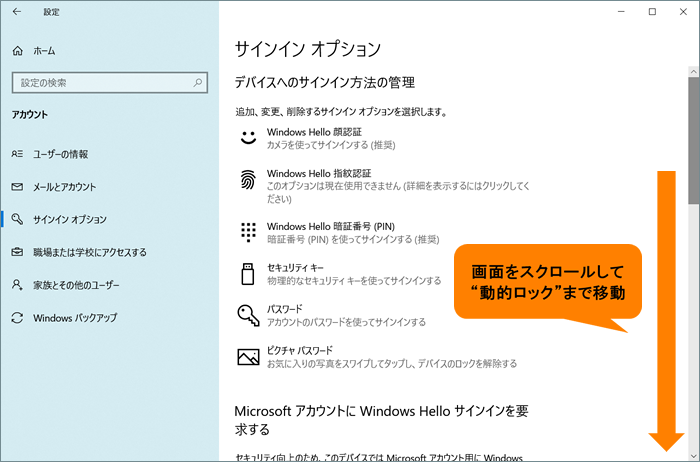 (図6)
(図6)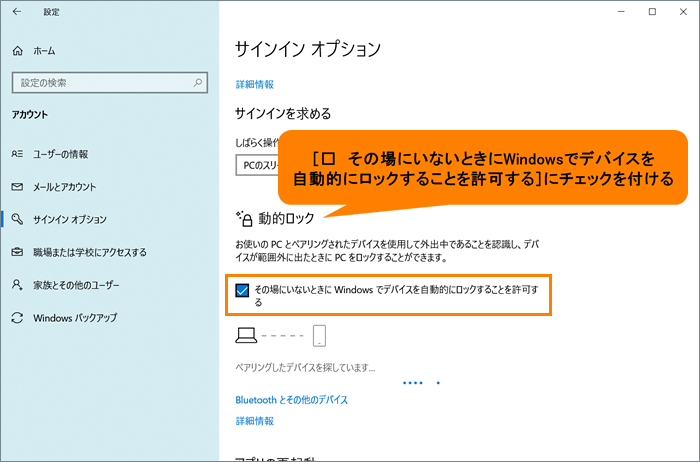 (図7)
(図7)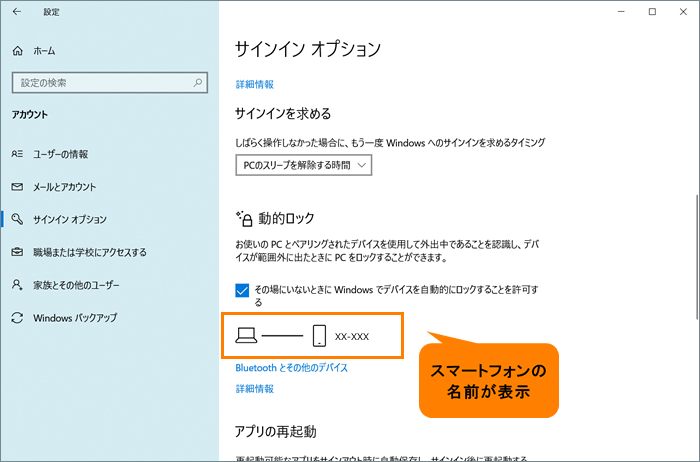 (図8)
(図8)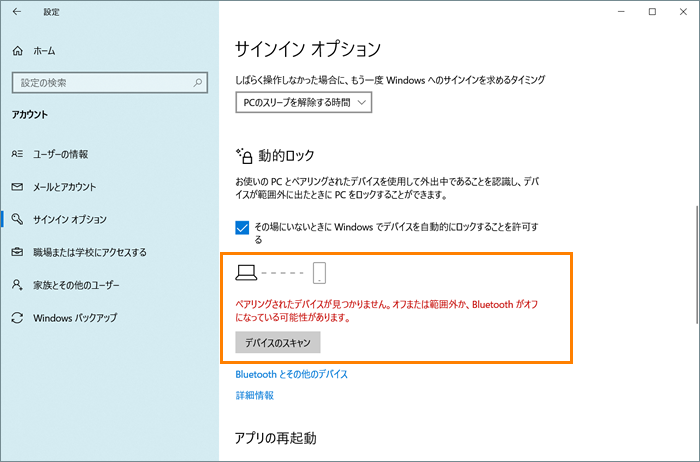 (図9)
(図9)